Power BI Desktop развивается быстрыми темпами, и обновления выходят каждый месяц. Из-за скорости обновлений важно быть в курсе событий и иметь последнюю версию инструмента, установленного на вашем компьютере, чтобы получить максимальную отдачу от программного обеспечения.
Существует 2 варианта установки Power BI Desktop:
- Установка из магазина Microsoft Store
- Установка из прямой загрузки с сайта Microsoft
Это два варианта установки одной и той же версии программного обеспечения, но есть тонкая и важная разница между ними. Если вы устанавливаете с помощью прямой загрузки (#2 выше), вы вручную установите последнюю версию программного обеспечения, и вам нужно будет повторять установку вручную каждый раз, когда будет выпущена новая версия Power BI Desktop (т. е. до 12 раз в год*). С другой стороны, если вы устанавливаете программу из Microsoft Store (#1 выше), то это одноразовая установка, так как настольная установка будет автоматически обновляться Windows всякий раз, когда новая версия программного обеспечения выпускается в магазин Майкрософт. Именно поэтому рекомендуется вариант установки из Microsoft Store.
Однако есть пару "но":
- Некоторые ИТ-отделы компаний по умолчанию запрещают использование магазина Майкрософт. В таком случае вы не сможете использовать первый вариант установки
- И наоборот: если ИТ-отдел запрещает установку программного обеспечения через click to run, то второй вариант установки не для вас.
Установка Power BI Desktop из магазина
- Нажмите на кнопку Microsoft Store на вашем ПК
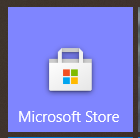
- В поле поиска введите Power BI Desktop. Обратите внимание, что нужно приложение именно с подписью Desktop.
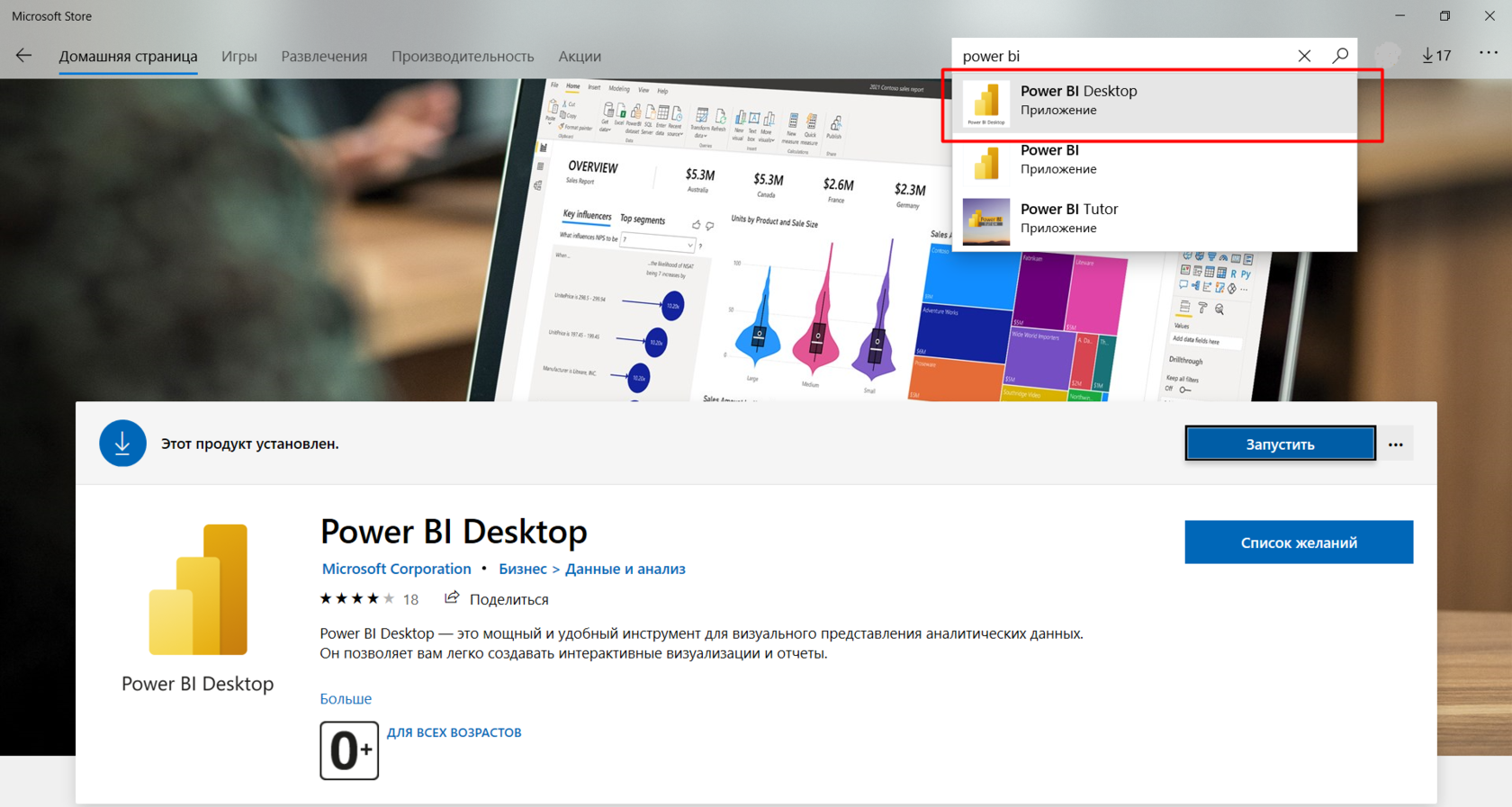
- Нажмите кнопку Установить.
Это загрузит средство Power BI Desktop на ваш компьютер. Вообще говоря, это все, что вам нужно сделать. С этого момента ПО будет автоматически обновляться каждый месяц или чаще, в зависимости от частоты обновлений со стороны Майкрософт.
Установка Power BI Desktop посредством прямой загрузки.
- Перейти на официальный сайт Майкрософт и нажать на кнопку Скачать бесплатно.
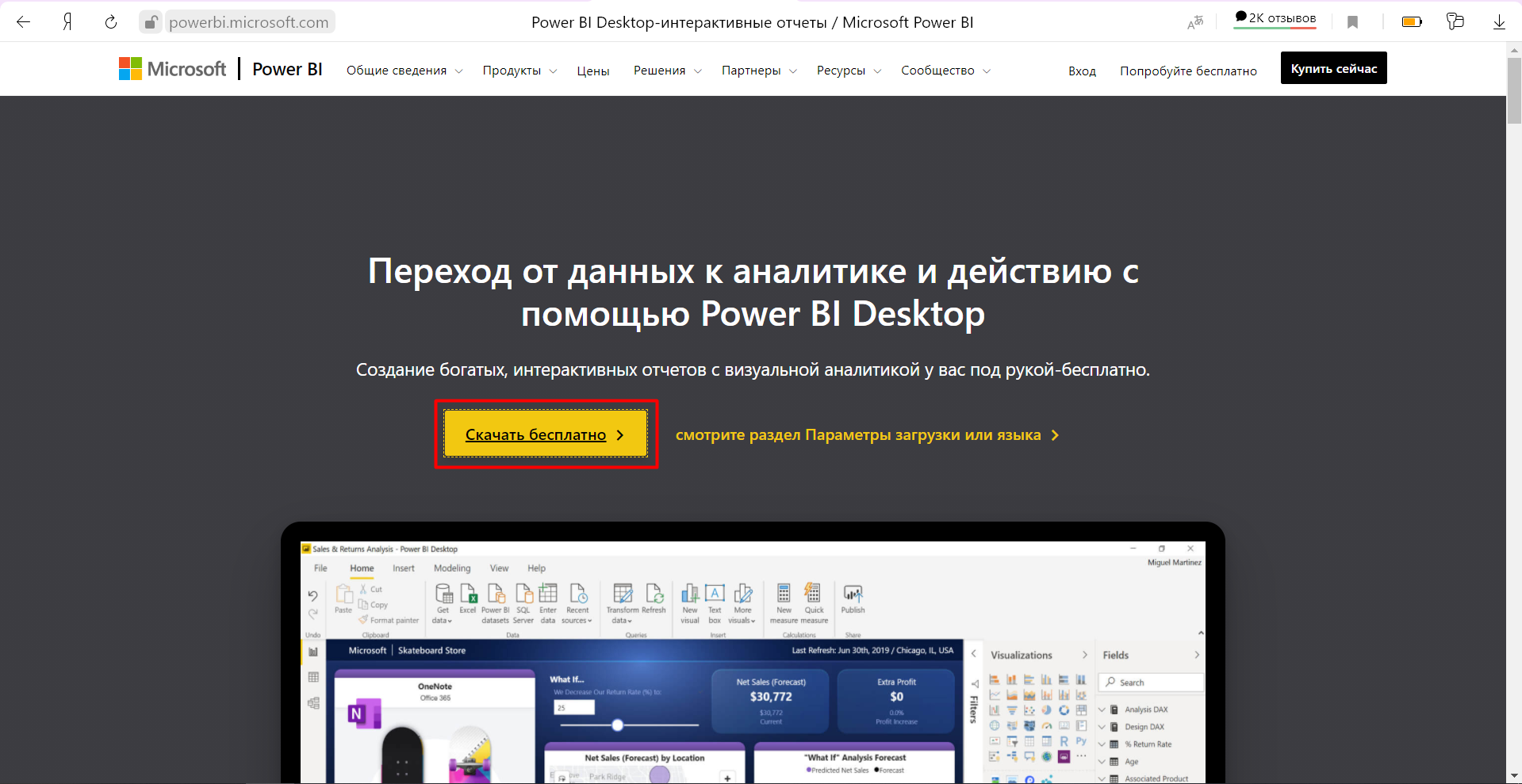
- На следующей странице вы можете установить свои языковые предпочтения из выпадающего списка. Прокрутив страницу вниз, вы можете найти подробную информацию об инструменте, системные требования для установки и инструкции по установке. Вы можете найти в деталях, что можно установить либо 32-разрядную версию, либо 64-разрядную версию инструмента. Рекомендуется установить 64-битную версию, чтобы получить максимальную производительность инструмента. Вам не нужно устанавливать 32-разрядную версию Power BI Desktop, даже если у вас установлена 32-разрядная версия MS Office.
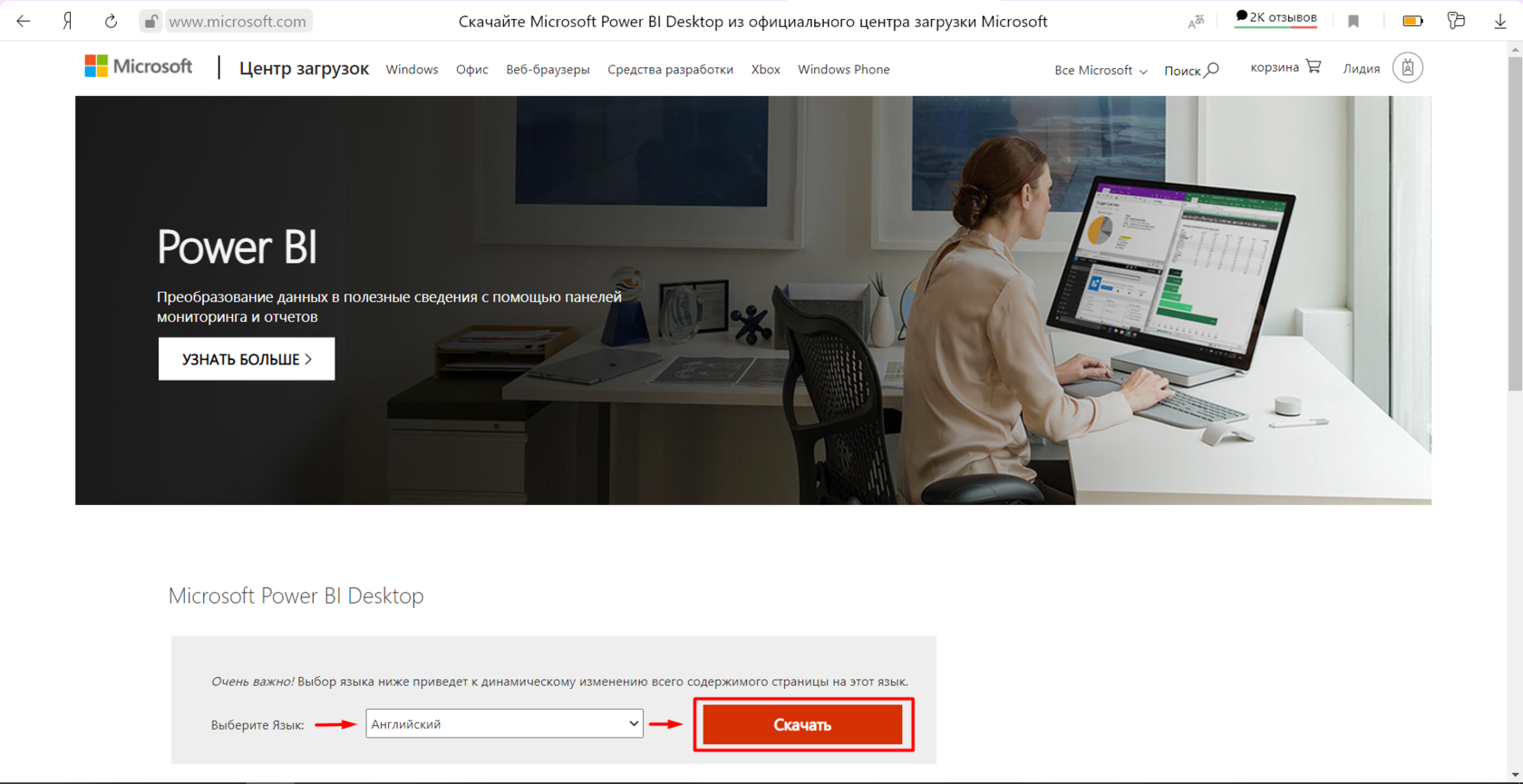
- Выберите свой язык, а затем нажмите кнопку Скачать.

- Поставьте галочку на 64-разрядной версии и нажмите кнопку Далее.
Это загрузит файл PBIDesktopSetup_x64.exe к вашей системе.
- Дважды щелкните по этому загруженному exe-файлу, действуйте в соответствии с инструкциями, которые появляются во всплывающем окне, соглашайтесь с условиями лицензии, а затем нажмите кнопку Установить. Это позволит установить текущую версию Power BI Desktop в вашу систему. Нажмите кнопку Готово, и Power BI Desktop будет запущен в вашу систему.
Новая Версия Доступна
Если вы установите версию click to run, то в правом нижнем углу экрана запущенной Power BI Destop может появиться сообщение о том, что существует новая версия, которую можно загрузить и установить. Это сообщение будет отображаться при появлении нового выпуска, а также при наличии обновления текущего выпуска. Чтобы обновить ПО, кликните на надпись и следуйте всем шагам.
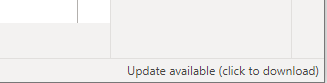
А что, если я передумаю?
Возможна ситуация, что вы сначала установите версию click to run, а затем осознаете, что вы должны использовать версию магазина Майкрософт, тогда Вам действительно следует удалить версию, которую Вы не используете. Если нет, вы в конечном итоге получите 2 версии Power BI Desktop (см. ниже).
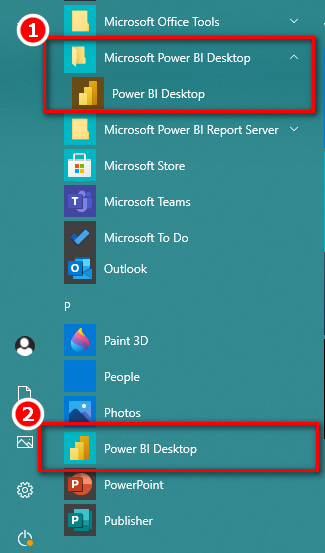
Если вы не удалите один из них, у вас могут возникнуть проблемы с запуском правильной версии программного обеспечения из Проводника Windows. Поэтому, если у вас установлены обе версии, рекомендуется полностью удалить версию click to run из вашей системы.
Удаление версии Click to Run
Чтобы удалить версию click to run сразу же после перехода на версию Microsoft Store.
- Щелкните значок Windows на панели задач.
- Выберите Пункт Параметры.
- Нажмите на приложения
- В разделе Приложения и функции, выполните поиск “bi", как показано ниже. Осторожно, есть 2 окна поиска. Используйте тот, который показан ниже.
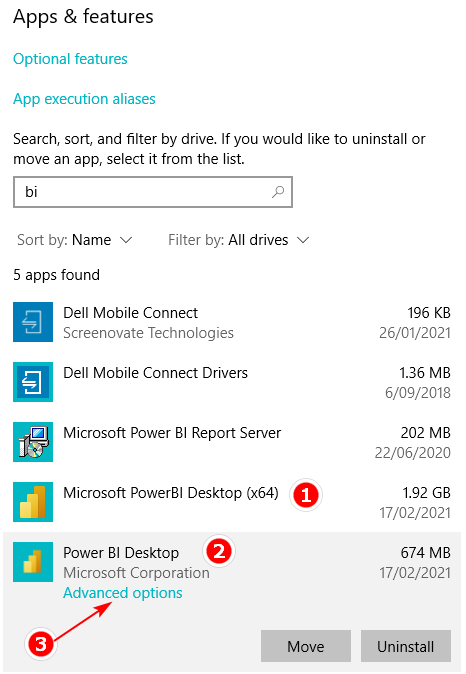
Если у вас есть 2 версии, то одна будет версией click to run, а другая-версией Microsoft Store. На изображении выше,
- #1-это версия загрузки (Примечание гласит “Microsoft PowerBI Desktop”).
- #2-Это приложение Microsoft Store (обратите внимание, что оно говорит “Power BI Desktop” без “Microsoft”, плюс под названием программного обеспечения написано “Microsoft Corporation”)
Сохраните версию Microsoft Store (#2 выше) и выберите и удалите версию click to run (#1 выше).
Вот и все. Нет больше ежемесячной суеты вокруг того, чтобы поддерживать программное обеспечение в актуальном состоянии, и не позволять ему больше быть устаревшим.
Наши курсы по Power BI:
Курс Аналитик BI
Курс DAX Mastering
Курс Финансовый анализ в Power BI
Наши каналы:
VK